

By Gina Barrow, Last updated: January 30, 2022
Gestire i brani sul tuo iPod non è un compito difficile, infatti aggiungerli ed eliminarli è facile con l'aiuto di iTunes se lo usi da un po'. Tuttavia, con il lancio di Apple Music, tutto il resto è cambiato.
Puoi facilmente aggiungere i brani da questa app semplicemente acquistandoli. E poiché iTunes non è più disponibile nel recente macOS, puoi praticamente gestire i brani dall'iPod stesso. Sì, ci sono opzioni che puoi utilizzare senza l'aiuto di iTunes. Esistono altre app che ti consentono di gestire comodamente i tuoi brani sul tuo dispositivo iOS.
In questo articolo, condivideremo con te alcune delle migliori pratiche su come eliminare brani dall'iPod senza iTunes, se vuoi semplicemente imparare questa opzione o se vuoi liberare il tuo dispositivo e guadagnare spazio.
Mancia: Se desideri libera spazio sul tuo iPhone, puoi leggere un'altra guida.
Parte 1. Come eliminare i brani nell'app Apple MusicParte 2. Come eliminare i brani tramite le impostazioni su iPodParte 3. Come eliminare manualmente i brani dall'iPod con iTunes Parte 4. Trasferisci brani da iPod utilizzando software di terze partiParte 5. Come eliminare brani dall'iPod senza iTunes (libera spazio)Parte 6. Sommario
Apple Music funziona in modo sensazionale sui dispositivi Apple e su diverse piattaforme, incluso Android. Ritenuto migliore di altre app di musica in streaming online, Apple Music offre streaming ad alta risoluzione e molto altro ancora. Tuttavia, è necessario un abbonamento attivo affinché gli utenti inizino a divertirsi ascoltando le loro canzoni preferite.
Se sei un abbonato Apple Music sul tuo iPod, puoi gestirli facilmente eliminando brani e altro. Ecco come eliminare brani dalla tua app Apple Music sull'iPod:
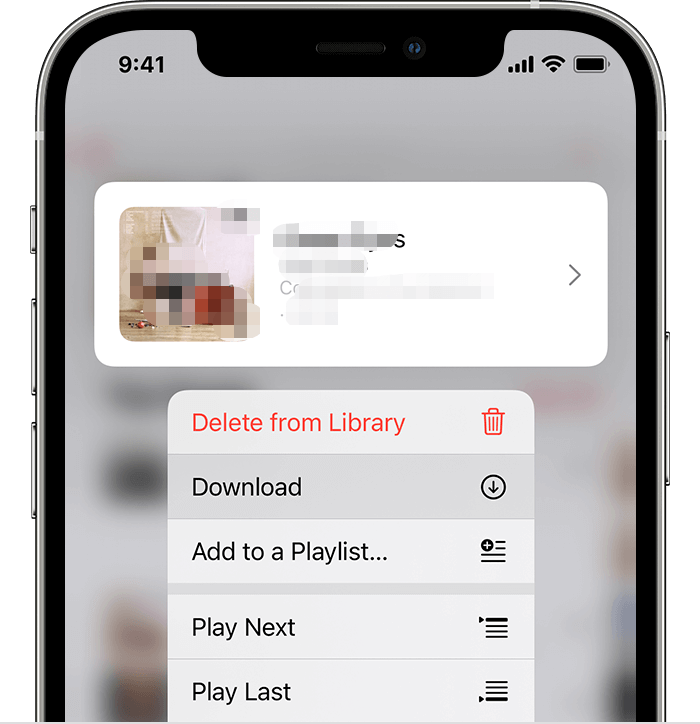
Un altro metodo su come eliminare i brani da iPod senza iTunes consiste nell'utilizzare l'app Impostazioni. Questa opzione funziona per gli articoli acquistati come il primo metodo menzionato in precedenza. Ecco come:
Se hai scelto di sincronizzare manualmente il tuo iPod con iTunes, puoi anche eliminare i brani manualmente collegandoli a iTunes. Ecco la guida:
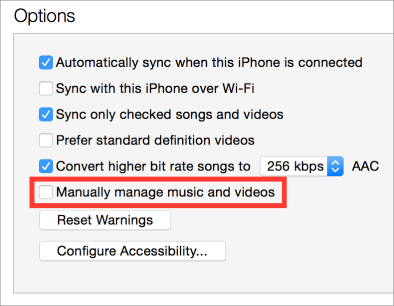
Forse tutte le canzoni sul tuo iPod hanno un valore affettivo che non vuoi eliminare. Va benissimo, puoi avere la possibilità di trasferirli su un altro dispositivo come il tuo computer per la custodia. Perché, beh, la musica riporta tutti i ricordi!
Raccomandiamo l'uso Trasferimento iPhone FoneDog, uno strumento iOS completo che ti consente di gestire tutti i file principali sul tuo iPod come le tue canzoni. Puoi utilizzare questo software per trasferire i brani invece di eliminarli. Ad esempio, puoi trasferire brani dal tuo iPod al computer.
Basta scaricare il programma, collegare l'iPod e seguire l'interfaccia intuitiva per spostare le tue canzoni sul computer. Una volta che i brani sono stati trasferiti, puoi anche avere la possibilità di spostare i brani su un altro dispositivo o di nuovo sul tuo iPod in futuro.
Canzoni e playlist possono anche occupare molto spazio sul tuo iPod. Più brani aggiungiamo nel tempo, più spazio accumulano e, in seguito, intasano il tuo dispositivo e lo rallentano.
Onestamente, ci sono molte canzoni sul nostro iPod che non ci piace davvero ascoltare, o forse almeno ascoltiamo. È meglio eliminarli dall'iPod per recuperare spazio e velocizzare il dispositivo.
Quale modo migliore per ripulire l'iPod se non quello di utilizzare un pulitore automatico di app? FoneDog iPhone Cleaner offre un modo completo per ripulire qualsiasi dispositivo iOS da tutti i dati che consumano gran parte della memoria del tuo dispositivo.
Tutto ciò che serve è scaricare e installare il programma ed eseguirà una scansione rapida ma approfondita sul tuo dispositivo. Successivamente, puoi scegliere selettivamente quali file cancellare o rimuovere dal tuo iPod.
FoneDog iPhone Cleaner fa molto di più della semplice pulizia, protegge anche la tua privacy offrendo un clic per cancellare tutti i dati e cancellare i dati privati. Scopri come eliminare brani dall'iPod senza iTunes con FoneDog iPhone Cleaner:
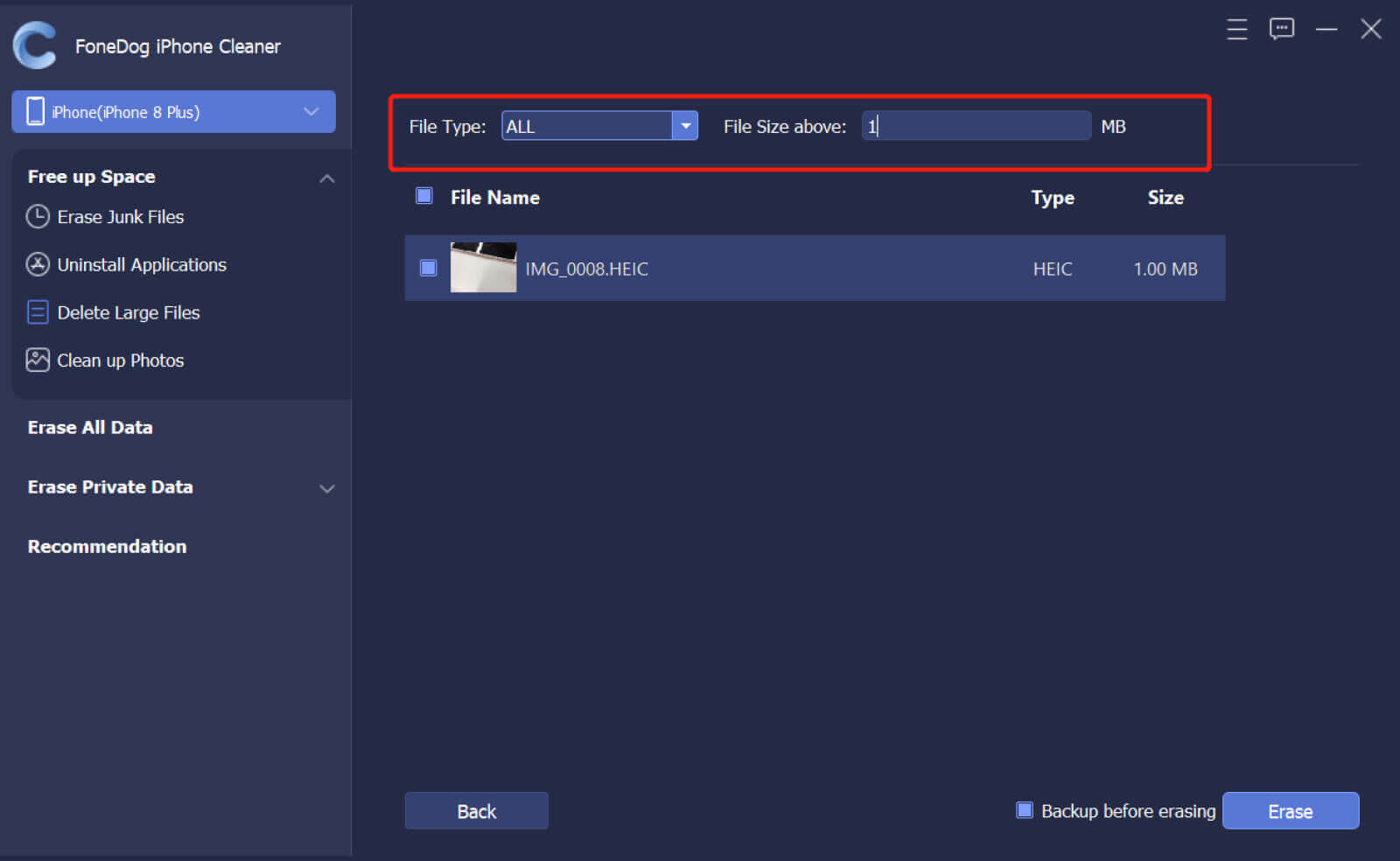
C'è anche un'opzione per il backup prima della cancellazione. Ciò eseguirà automaticamente il backup di tutti gli elementi selezionati e li salverà sul computer.
Persone anche leggere4 modi per trasferire musica dal tuo computer al tuo iPhoneCome trasferire musica su iPod
Le canzoni che ascoltiamo raccontano mille storie. Ogni canzone salvata sul tuo iPod è speciale. Tuttavia, più brani salviamo, più spazio verrà utilizzato.
Puoi scegliere di eliminare alcuni dei brani che sei pronto a lasciar andare per liberare spazio sul tuo dispositivo. Tuttavia, rimuoverli potrebbe richiedere iTunes. Fortunatamente, come eliminare brani da iPod senza iTunes è facile. Puoi utilizzare tutti i metodi che abbiamo condiviso sopra.
E se stai cercando un'opzione più rapida per ripulire il tuo iPod, investi in FoneDog iPhone Cleaner. Puoi recuperare più spazio e monitorare la capacità di archiviazione del tuo dispositivo in modo più semplice ed efficiente.
Scrivi un Commento
Commento
Articoli Popolari
/
INTERESSANTENOIOSO
/
SEMPLICEDIFFICILE
Grazie! Ecco le tue scelte:
Excellent
Rating: 4.7 / 5 (Basato su 59 rating)